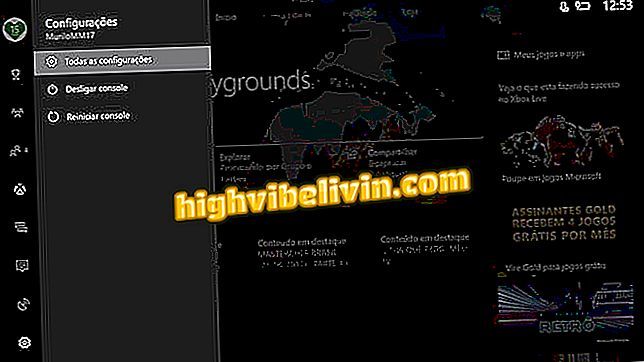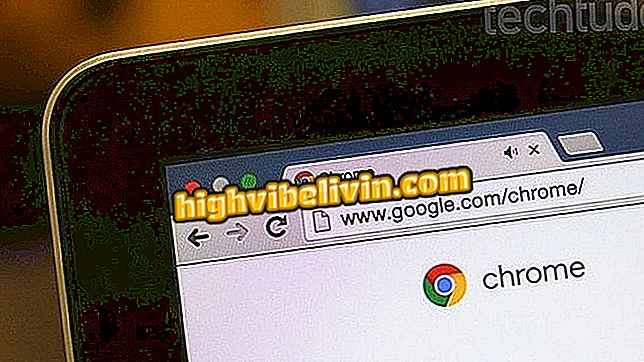Videó összeomlik a Chrome-ban? Nézze meg, hogyan lehet megoldani
A videók különböző okok miatt összeomolhatnak a Chrome-ban. A legfontosabbak a videokártya illesztőprogramjának frissítésének hiánya, a böngészőbe telepített számos bővítmény, a hardveres gyorsítással vagy a nem megfelelő konfigurációkkal való összeegyeztethetetlenség. Szerencsére ezek a szoftver problémák könnyen megoldhatók néhány egyszerű tipp követésével.
Tekintse meg a következő bemutatót a tippek összeállításáról, amelyek segítenek a rendszer összeomlási problémáinak megoldásában, amikor a Google böngészőjében videókat néz. Az eljárást Windows 10 rendszerű számítógépen hajtották végre, de a tippek más rendszerek felhasználói számára is érvényesek.
A Chrome funkciója védi a számítógépet a processzor meghibásodásától; aktiválja

A bemutató megmutatja, hogyan kell elhárítani a videó összeomlását a Chrome-ban
1. Frissítse a videokártya-illesztőprogramot
A videó meghajtó kulcsszerepet játszik a videók helyes megjelenítésében a számítógépen. Mindig naprakésznek kell lennie annak érdekében, hogy a legjobb teljesítményt elérje a grafikus feladatok, például a videók lejátszása során. A következő lépésekben megtudhatja, hogyan frissítheti a videokártya illesztőprogramját.
1. lépés: Kattintson jobb gombbal a Start gombra. A megjelenő menüben keresse meg az "Eszközkezelő";

Nyissa meg az Eszközkezelőt
2. lépés: Bontsa ki a "Video adapterek" elemet, és kattintson jobb egérgombbal a videokártya nevére. Most nyissa meg az "Update Driver" -t;

Videohajtó frissítése
3. lépés: Az illesztőprogram-frissítő varázslóban válassza a "Frissített illesztőprogramok automatikus keresése" lehetőséget. A Windows ezután internetes keresést végez, és letölti és telepíti a videokártya legújabb illesztőprogram-verzióját.

Videohajtó frissítése
2. Tiltsa le azokat a kiterjesztéseket, amelyeket nem használ
Sok kiterjesztés túlterhelheti a böngészőt, és összeomlást okozhat - különösen akkor, ha nehéz feladatokat, például kiváló minőségű videókat futtat. A Chrome-on található kiterjesztések letiltása vagy eltávolítása.
1. lépés: Nyissa meg a Chrome-menüt, lépjen a "További eszközök" menüpontra, és jelölje be a "Bővítmények" elemet;

Lépjen a Chrome bővítmények kezelőjébe
2. lépés: A kulcsok jobb alsó sarkában történő elforgatásával tiltsa le a nem használt bővítményeket. Ha szeretné, akkor távolítsa el a bal oldali "Eltávolítás" gombra kattintva.

A nem használt kiterjesztések letiltása
3. Kapcsolja ki a hardvergyorsítást
A hardvergyorsítás általában javítja az oldal betöltését és a videó megjelenítését. Néhány esetben azonban az erőforrás összeegyeztethetetlenségeket okozhat, és összeomlik. Az alábbi tippben megtudhatja, hogyan kapcsolhatja ki a hardveres gyorsítást a Chrome-ban.
1. lépés: Nyissa meg a böngésző menüt, és válassza ki a "Beállítások" opciót;

A Chrome-beállítások elérése
2. lépés. Lapozzon a véghez, és jelölje be a "Speciális" -t;

A speciális beállítások megnyitása
3. lépés: Törölje a "Hardvergyorsítás használata, ha rendelkezésre áll" jelölőnégyzet jelölését, és a bal oldalon válassza az "Újraindítás" lehetőséget.

Hardvergyorsítás letiltása
4. A Chrome-beállítások visszaállítása
Ez utóbbi esetben megpróbálhatja visszaállítani a Chrome-beállításokat. Ez visszavonja a böngészőben bekövetkezett változásokat, és visszaállítja a gyári alapbeállításokat. Ily módon, ha a probléma valamilyen beállításban van, a videók ismét összeomlanak.
1. lépés: Nyissa meg a böngésző menüt, és válassza a "Beállítások" menüpontot;

A Chrome-beállítások elérése
2. lépés. Lapozzon a véghez, és jelölje be a "Speciális" -t;

A speciális beállítások megnyitása
3. lépés Válassza ki a "Beállítások visszaállítása az alapértelmezett értékekre" opciót;

A Chrome-beállítások visszaállítása
4. lépés Végül erősítse meg a "Visszaállítás beállítások" pontot.

A Chrome-beállítások visszaállítása
Ready. Ezekkel a tippekkel valószínűleg képes lesz megoldani a legtöbb szoftverrel kapcsolatos problémát, ami a Chrome-ban megjelenő videó összeomlásokat okozhat.
Mi a teendő, ha az Android telefon képernyője nem tükrözi a Chromecastot 2? Kérdezzen a fórumon.

Felugró ablakok feloldása a Google Chrome-ban